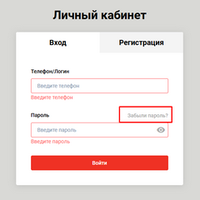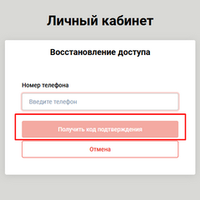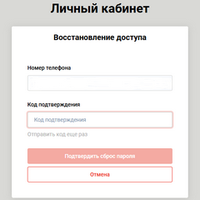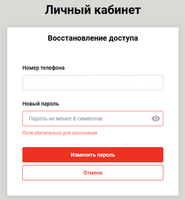Восстановление пароля: различия между версиями
Перейти к навигации
Перейти к поиску
Merkulov (обсуждение | вклад) |
Merkulov (обсуждение | вклад) |
||
| (не показано 11 промежуточных версий этого же участника) | |||
| Строка 1: | Строка 1: | ||
<div style="float:right; margin-left:10px;"> | |||
<gallery widths=300 heights=200> | |||
Файл:Восстановление пароля ЛК 1.png|'''Кнопка "Забыли пароль?"''' | |||
Файл:Восстановление пароля ЛК 2.png|'''Получение кода подтверждения сброса пароля''' | |||
</gallery> | |||
<gallery widths=300 heights=200> | |||
Файл:Восстановление пароля ЛК 3.png|'''Ввод кода подтверждения сброса пароля''' | |||
Файл:Восстановление пароля ЛК 4.png|'''Ввод нового пароля для учетной записи''' | |||
</gallery> | |||
</div> | |||
# Перейдите по ссылке https://kassa.bifit.com (Личный кабинет) | # Перейдите по ссылке https://kassa.bifit.com (Личный кабинет) | ||
# Нажмите '''Забыли пароль?''' на экране авторизации | # Нажмите '''Забыли пароль?''' на экране авторизации | ||
| Строка 7: | Строка 19: | ||
# Придумайте пароль и введите его в поле '''НОВЫЙ ПАРОЛЬ''' | # Придумайте пароль и введите его в поле '''НОВЫЙ ПАРОЛЬ''' | ||
# Подтвердите ввод | # Подтвердите ввод | ||
Текущая версия на 17:48, 6 октября 2025
- Перейдите по ссылке https://kassa.bifit.com (Личный кабинет)
- Нажмите Забыли пароль? на экране авторизации
- Укажите номер телефона
- Нажмите кнопку ПОЛУЧИТЬ КОД ПОДТВЕРЖДЕНИЯ
- Дождитесь SMS с кодом подтверждения
- Введите полученный код в поле КОД ПОДТВЕРЖДЕНИЯ
- Придумайте пароль и введите его в поле НОВЫЙ ПАРОЛЬ
- Подтвердите ввод